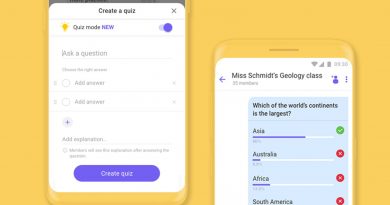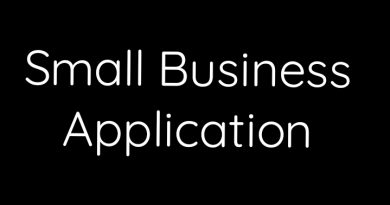အသုံးဝင်သော Telegram လုပ်ဆောင်ချက်များ (၂)
(၁) Edit Videos
Telegram ရဲ့ တစ်ခြား Messaging App တွေနဲ့မတူတဲ့ လုပ်ဆောင်ချက်နောက်တစ်ခုကတော့ Edit Videos ဖြစ်ပါတယ်။ တစ်ခြား Messaging App တွေမှာ ဓာတ်ပုံတွေကို စိတ်ကြိုက်ပြင်ဆင်ပြီး Video တွေကို ရှည်နေလို့ ဖြတ်တာလောက်ပဲ လုပ်နိုင်ပေမယ့် Telegram မှာတော့ video တွေကို Saturation, Contrast, Exposure အပြင် RGB Curve နဲ့ပါ ပြင်နိုင်ဦးမှာဖြစ်ပါတယ်။

Photo Source https://telegram.org/
(၂) Add Animated Stickers to Images/Videos
ပုံစံမျိုးစုံနဲ့ Quality ကောင်းမွန်တဲ့ Animation Sticker တွေကို Telegram မှာတွေ့နိုင်မှာပါ။ ဒီလို Quality လည်းကောင်းပြီး ချစ်စရာကောင်းတဲ့ Animation Sticker လေးတွေကို ကိုယ့်ရဲ့ ဓာတ်ပုံတွေ၊ ဗီဒီယိုတွေထဲထည့်ပြီး မိတ်ဆွေသူငယ်ချင်းတွေကို ပေးပို့နိုင်ပါတယ်။ ဒီလိုပို့လိုက်တာက GIFs အနေနဲ့ပြောင်းသွားမှာဖြစ်ပြီးတော့ Quality ကျသွားတာမျိုးတော့ ဖြစ်နိုင်ပါတယ်။ ဒီလိုထည့်ပြီးပို့မယ်ဆိုရင်တော့ ကိုယ်ပို့မယ့် ဓာတ်ပုံ ဒါမှမဟုတ် ဗီဒီယိုကိုရွေးပါ။ Bursh ပုံလေးကိုနှိပ်ပြီးတော့ sticker icon ကိုရွေးချယ်ပြီး ကိုယ့်စိတ်ကြိုက် animated sticker တွေထည့်ပြီး ပို့နိုင်ပါပြီ။
(၃) Quick GIF and YouTube Search
ကိုယ်ပို့ချင်တဲ့ GIF ကိုရှာရခက်နေတာလား YouTube Link တွေကို Telegram App ကနေထွက်၊ YouTube ထဲဝင်ပြီး Link နေရတာမျိုးအတွက် Telegram ကဖြေရှင်းပေးလိုက်ပါပြီ။ စာပို့တဲ့နေရာမှာ @gif ဒါမှမဟုတ် @youtube နဲ့ ရှာချင်တာကိုရိုက်လိုက်ရင် ချက်ချင်းရှာဖွေပေးမှာဖြစ်ပါတယ်။ YouTube မှာရှာဖို့အတွက် Telegram Account ကို YouTube နဲ့ချိတ်ဆက်ထားဖို့တော့ လိုအပ်ပါတယ်။
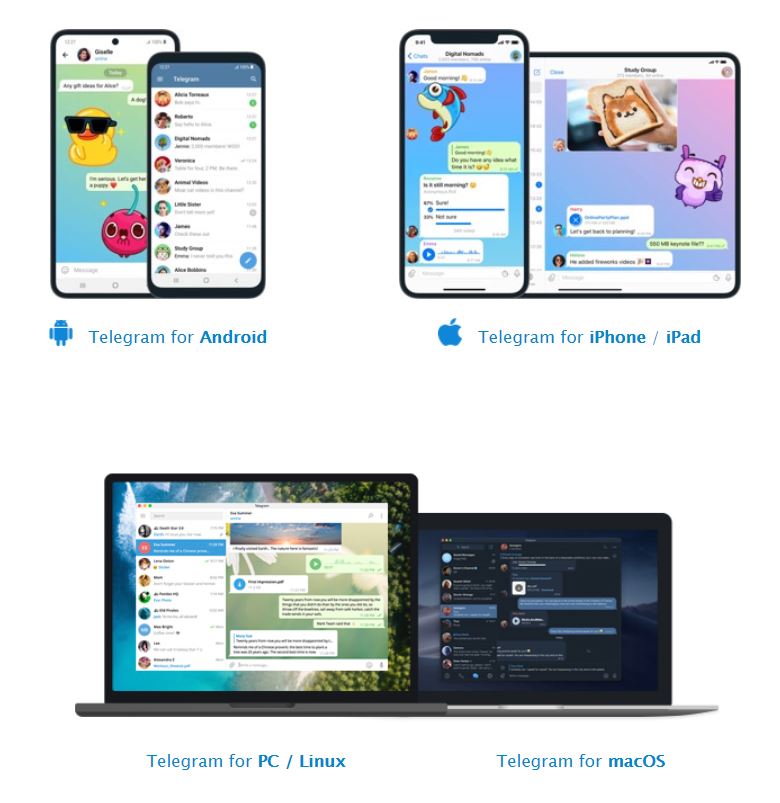
Photo Source https://telegram.org/
(၄) Slow Mode
Telegram မှာ Group Admin တစ်ယောက်ဆိုရင်တော့ Slow Mode ကိုသိထားပြီး သုံးထားသင့်ပါတယ်။ Slow Mode က Group ထဲမှာ စကားပြောဆိုထားတာတွေကို သေချာစီစဉ်ပေးနိုင်မှာဖြစ်ပါတယ်။ Admin က slow mode ကိုဖွင့်ထားပြီးတော့ Time Interval တစ်ခုသတ်မှတ်ထားပေးမယ်ဆိုရင် Group ထဲက Member တွေအနေနဲ့ စာတစ်စောင်ပို့ပြီးတာနဲ့ နောက်တစ်စောင်ပို့ဖို့အတွက် အချိန်စောင့်ရမှာ ဖြစ်ပါတယ်။ Time Interval ကို ၁၅ စက္ကန့်ရွေးထားတယ်ဆိုရင်တော့ စာတစ်စောင်ပို့ပြီးတာနဲ့ Member တွေဟာ နောက်တစ်စောင်ပို့ဖို့အတွက် ၁၅ စက္ကန့်ထပ်စောင့်ရမှာဖြစ်ပါတယ်။ ဒီလိုလုပ်ပေးထားတာမျိုးက Member တွေပေးပို့တဲ့ စာတစ်စောင်ချင်းစီ တိုင်းကို သေချာဖတ်နိုင်မှာ ဖြစ်ပါတယ်။ Slow Mode ကိုအသုံးပြုမယ်ဆိုရင်တော့ Group Name >> Edit >> Permissions >> Slow Mode မှာဝင်ပြီးတော့ ပြင်ဆင်နိုင်မှာ ဖြစ်ပါတယ်။
(၅) Timestamp for Videos
ကိုယ့်ရဲ့ မိတ်ဆွေအပေါင်းအသင်းတွေကို ဗီဒီယိုတွေပို့ပေးပြီးတော့ ကြည့်စေချင်တဲ့နေရာလေးတွေကို Timestamp တွေဖော်ပြပြီး ပို့ပေးလို့ရပါပြီ။ Timestamp တွေထည့်သွင်းပေးပို့တာဟာ အချိန်ကုန်လည်း သက်သာ ပြီးတော့ နှိပ်လိုက်တာနဲ့ ပေးပို့လိုက်တဲ့အချိန်နေရာကို ရောက်သွားမှာ ဖြစ်ပါတယ်။ ဒီလို Timestamp ကို အသုံးပြု မယ် ဆိုရင်တော့ ကိုယ်ပေးပို့မယ့် Video ကိုရွေးချယ်ပြီးတဲ့အခါ Title နေရာမှာ timestamp (ဥပမာ 1:20) ဆိုပြီး ထည့်သွင်းပေးပို့ပေးလိုက်ရုံပါပဲ။ ဒီနည်းလမ်းလေးက Telegram မှာ Video တွေ အမြဲပေးပို့နေတဲ့ သူတွေ အတွက် အဆင်ပြေလွယ်ကူစေမှာပါ။